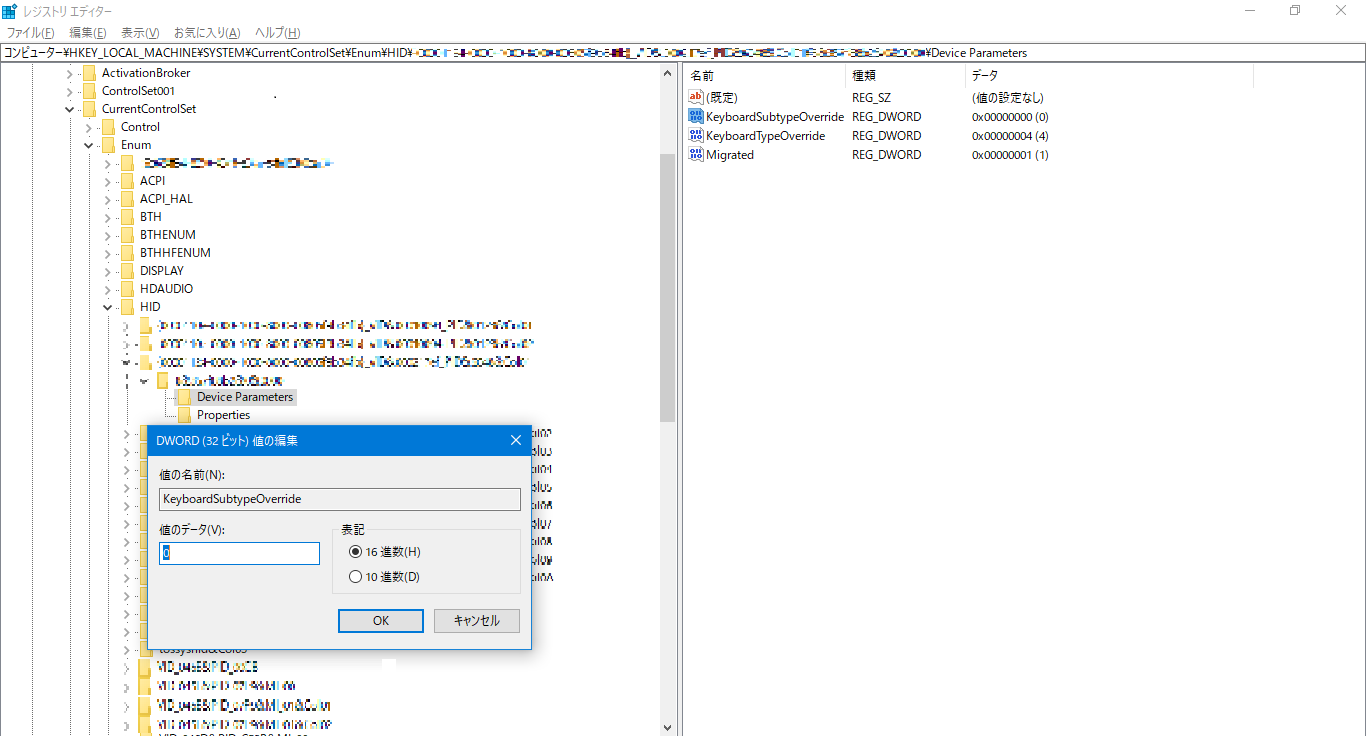ノートPC内蔵キーボードと、Bluetooth接続しているキーボードの配列を独立して設定できず苦労しました。
売ってなかったから仕方ないけど、USキーボードのノートPC買えば良かった。
解決策を見つけたので、今後誰かの役に立つと信じて残しておきます。
(おそらく未来の自分の為にはなる。)
環境
OS: Windows 10
接続したキーボード:thinkpad bluetooth ワイヤレス・トラックポイント・キーボード
※ コメントで教えていただいた情報です。
本記事で記載している設定が、
Windows10 ver.1809 以降では効かなくなってしまったようです。
Windows10のバージョン情報を確認してから、本手順を実施するようにしてください。
手順1. ハードウェアIDの特定
- デバイスマネージャーを開く
- キーボードを開く
- HIDキーボードデバイスを右クリック(もしかしたら名前が違うかも…)
- プロパティを開く
Lenovoと書いてあるので、これだと特定。
5. 詳細タブを開く
6. プロパティでハードウェアIDを選択
7. 出てきたハードウェアIDをメモる ※ コピペできます
手順2. レジストリの変更
- レジストリエディタを開く(Windows + Rキーを押したあとに、「regedit」と入力する。)
- コンピュータ → HKEY_LOCALMACHINE → SYSTEM → CurrentControlSet → Enum → HIDとたどっていく
- HIDの一覧から、Bluetooth接続するキーボードのハードウェアIDを見つける
- Device Parametersを開いて、右クリック → 新規 → DWORDで設定を追加する
- PCを再起動
- KeyboardTypeOverride:4
- KeyboardSubtypeOverride:0
参考サイト